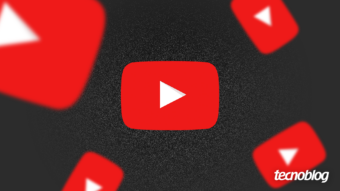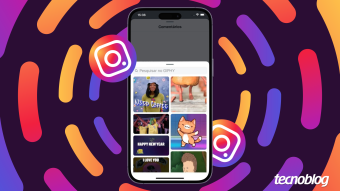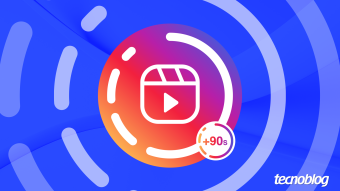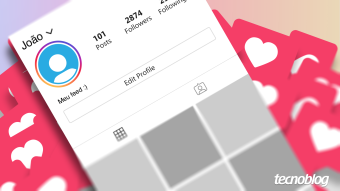Como postar vídeos no YouTube (celular e PC)
Saiba o que é preciso para postar seus vídeos no YouTube, seja através do seu computador ou de dispositivos móveis
Postar vídeos no YouTube já foi algo bem menos simples do que é hoje. A ferramenta de upload da plataforma de vídeos do Google oferece uma grande quantidade de ajustes na versão para desktop, mas mesmo o aplicativo móvel para iOS e Android é fácil de usar e permite até que o usuário faça pequenos ajustes de edição no vídeo.

Neste tutorial, você vai aprender a como postar vídeos no Youtube tanto pelo seu computador, quanto por seu dispositivo móvel (celular ou tablet), além de entender quais vão as diferenças entre cada um dos métodos.
Como postar vídeos no YouTube pelo computador
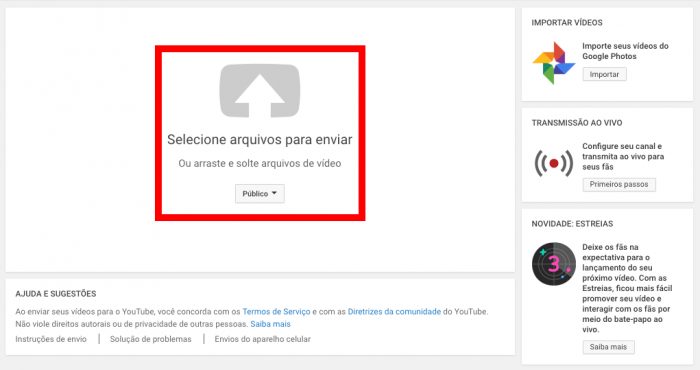
A ferramenta de upload da versão para desktop é a mais completa, com uma grande oferta de ajustes que podem ser feitos enquanto o vídeo é carregado para o serviço. Ainda assim, subir um vídeo é bastante fácil.
- Entre no site do YouTube, clique no ícone da câmera e depois, em Enviar vídeo;
- Na tela seguinte, clique no ícone circundado em vermelho ou arraste o vídeo escolhido para a mesma área;
- O YouTube abrirá uma nova janela e começará a postar seu vídeo. Em Informações Básicas, você deve definir o nome, descrição e regras de privacidade do vídeo (se público, não listado, privado ou programado). você também pode definir uma miniatura de capa nesta aba;
- Em Monetização (se ativada), você pode definir as configurações de propaganda e quais tipos de anúncios poderão ser exibidos:
- Já em Configurações Avançadas, o usuário pode permitir ou não comentários, definir as licenças do vídeo, ativar ou não a restrição por idade, informar que há uma colocação paga ou endosso de um produto ou serviço, definir idiomas e permitir que os espectadores contribuam ou não com traduções, entre outras.
- Feitos todos os ajustes, clique em Publicar.
E pronto, seu vídeo será postado no canal tão logo o YouTube termine de processa-lo.
Como postar vídeos no YouTube pelo celular
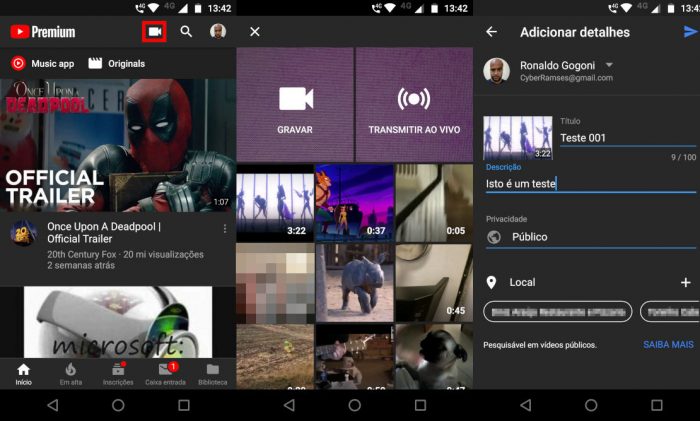
A versão do YouTube para iOS e Android é igualmente capaz de postar vídeos, mas com menos opções. O foco está na praticidade, logo funções mais complexas ficaram de fora. Ainda assim, traz ajustes de edição muito bons para quem captura vídeos com seu smartphone ou tablet, dispensando uma pós-produção mais elaborada no desktop.
- Abra o YouTube e clique no ícone da câmera (circulado acima em vermelho). Se você não concedeu o acesso ao app ainda, confirme;
- O app lhe dará as opções para gravar um vídeo e transmitir ao vivo, mas logo abaixo dos dois ícones exibirá sua galeria de vídeos. Clique no vídeo que deseja hospedar no serviço;
- Na sequência, o YouTube oferecerá ajustes de corte e aplicação de uma trilha sonora e filtros, e pedirá para definir um nome, uma descrição, as opções de privacidade e um local onde a atração foi capturada;
- Feitos todos os ajustes, clique na seta na parte superior direita.
E pronto. Feito isso, o YouTube irá processar o vídeo e hospeda-lo em seu canal.
Quais as diferenças entre um método e outro?
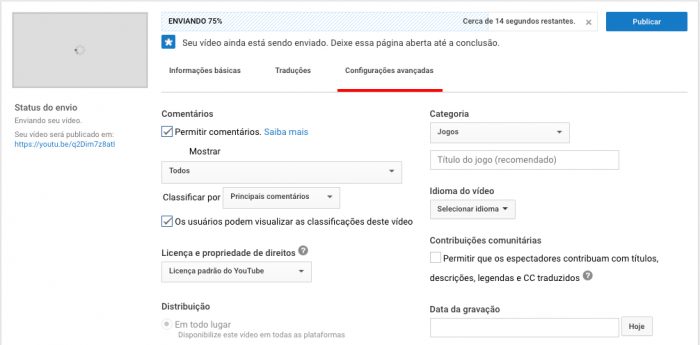
O modo de upload pelo computador é bem mais completo do que por dispositivos móveis. Ele permite que o usuário faça uma série de ajustes finos, que não estão disponíveis na ferramenta de upload do app (que podem não ser editáveis depois).
O usuário pode, através de um dispositivo iPhone (iOS) ou Android, apenas definir nos ajustes se um vídeo é público ou privado, escolher o nome e a descrição.
Por outro lado, ele oferece opções básicas de edição que um usuário de desktop possui em apps mais especializados, mas para todas as demais ferramentas, é preciso acessar as propriedades do vídeo pelo YouTube no desktop.
Fora isso, a versão do YouTube para dispositivos móveis pode fazer as mesmas coisas que a para computadores: gravar vídeos, iniciar transmissões ao vivo ou subir uma atração já pronta, em qualquer resolução e tamanho de arquivo.